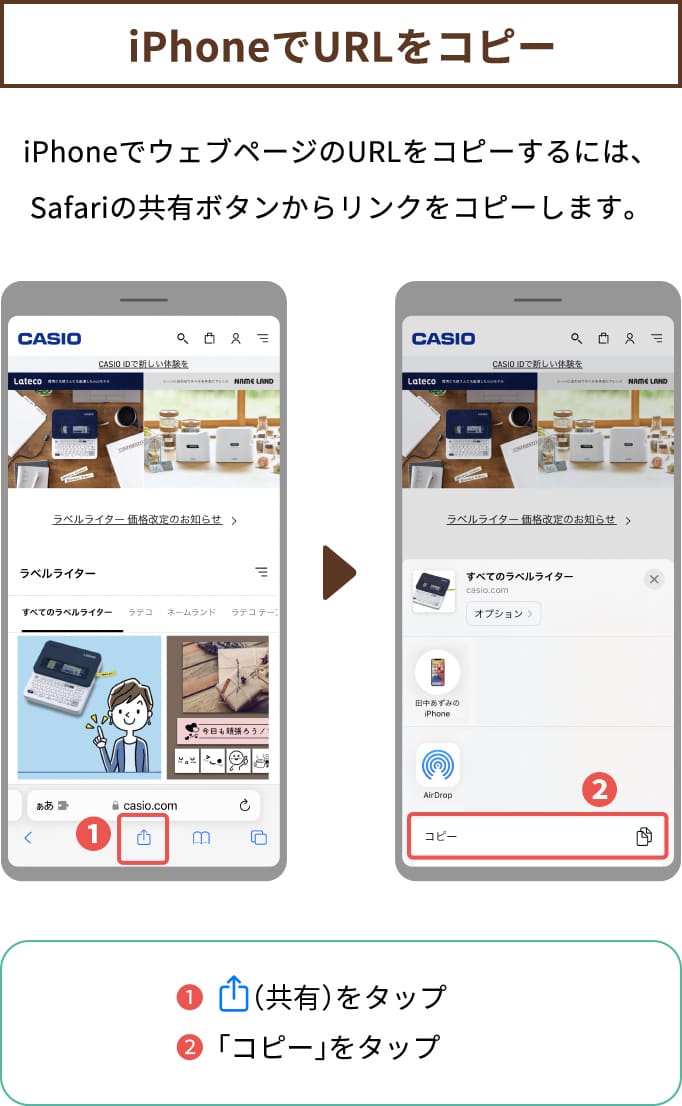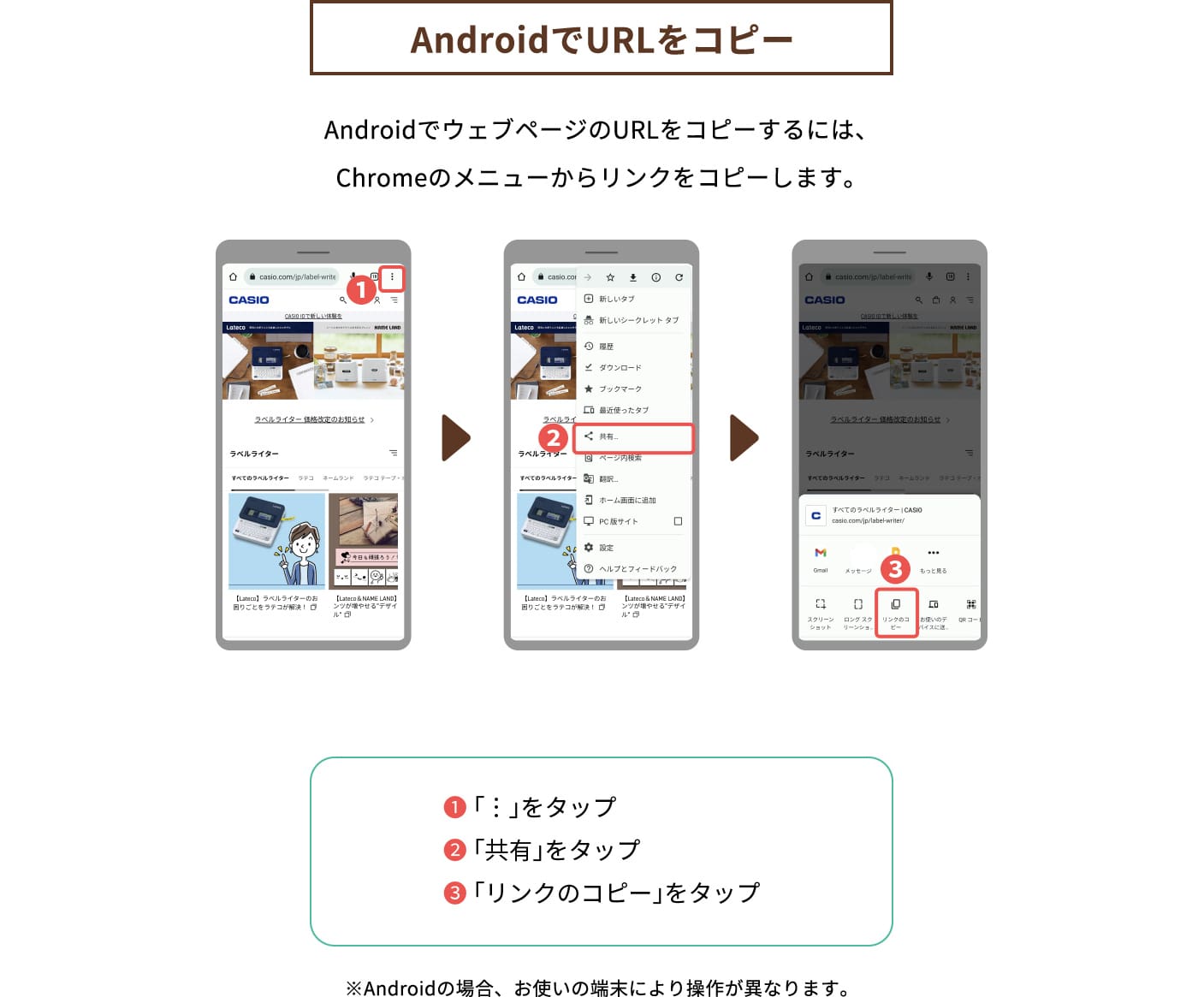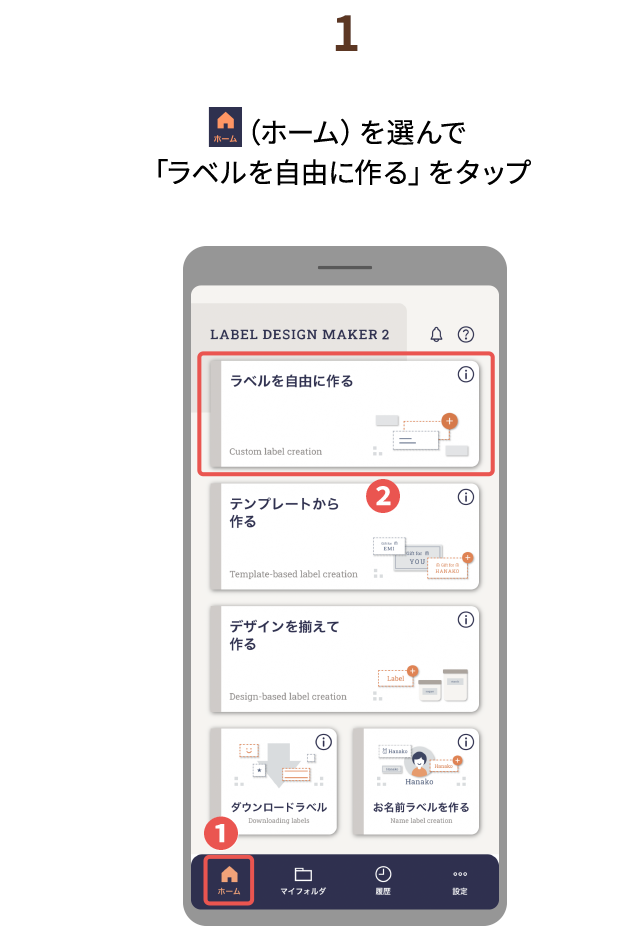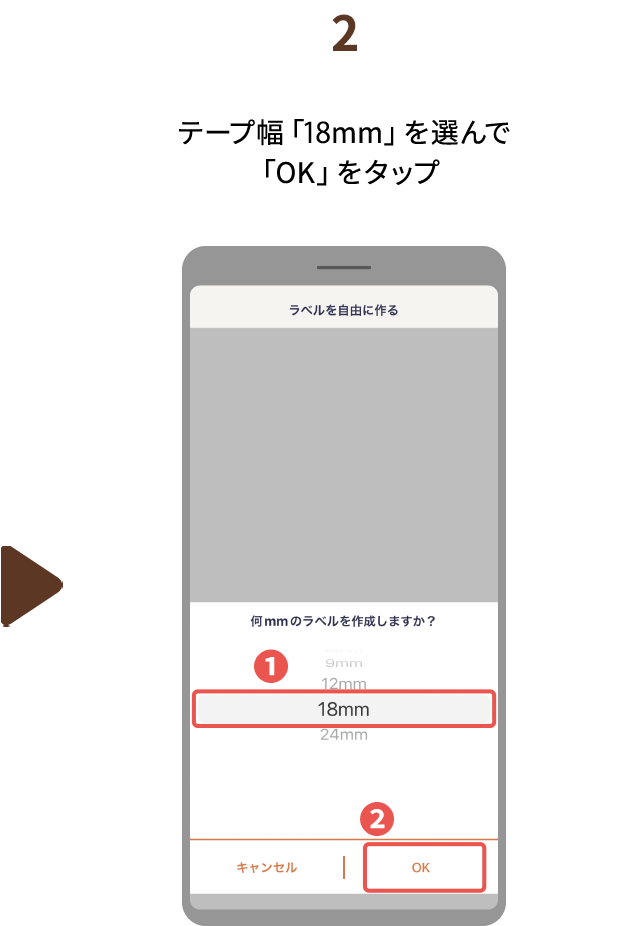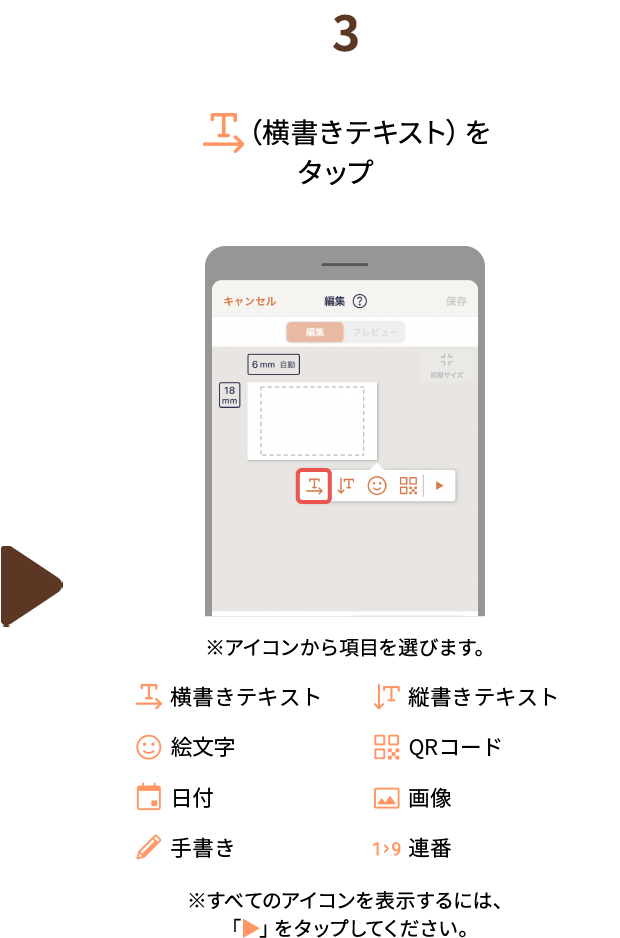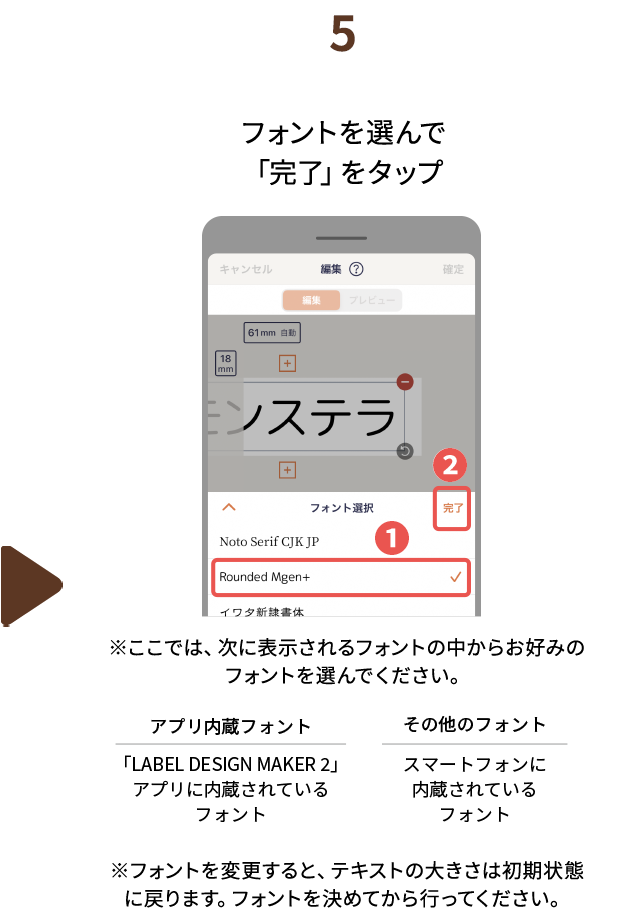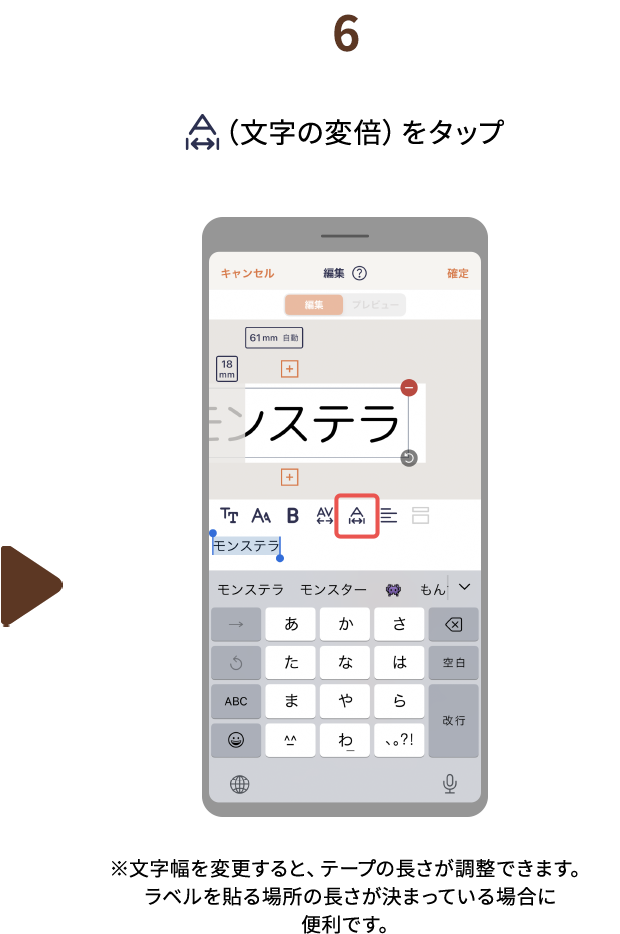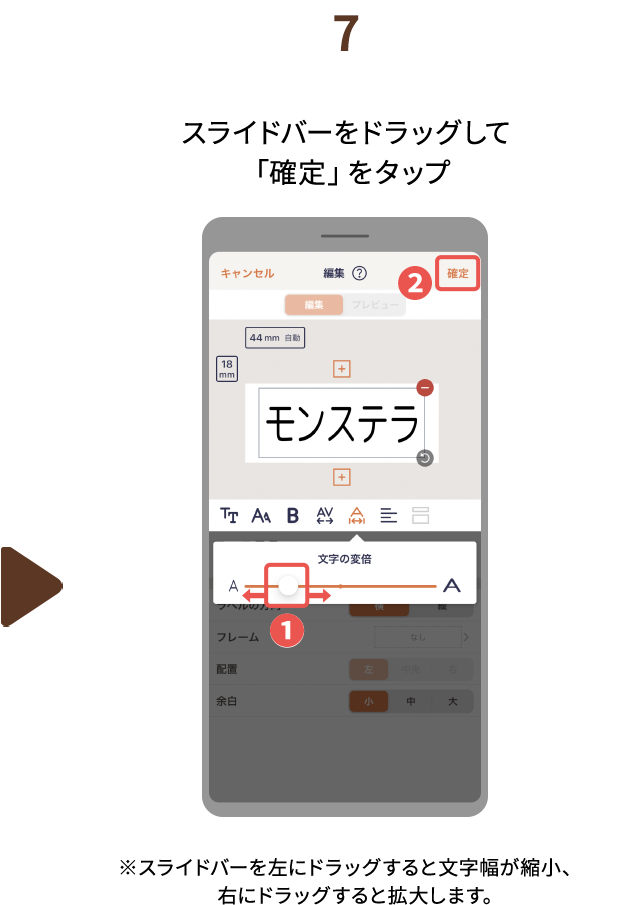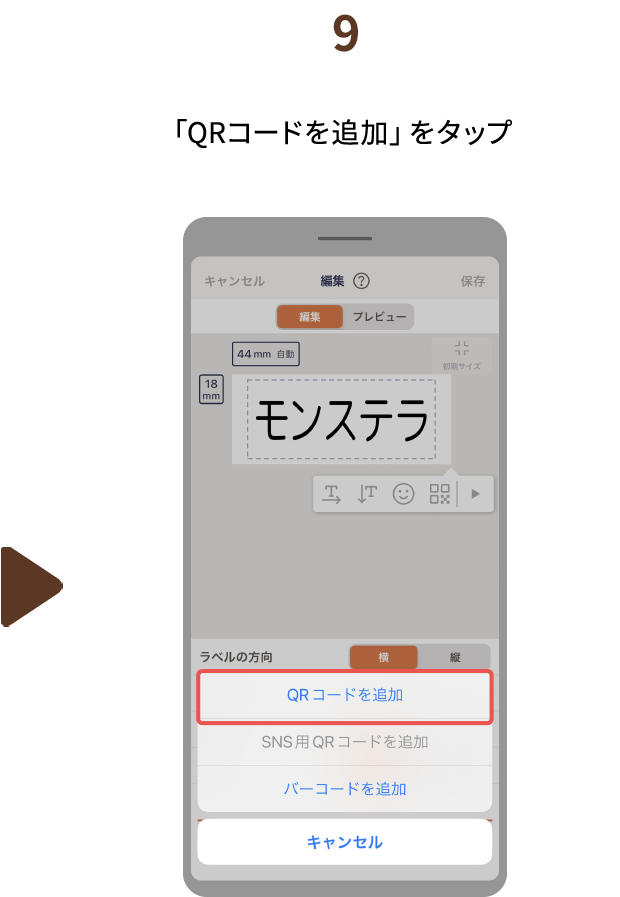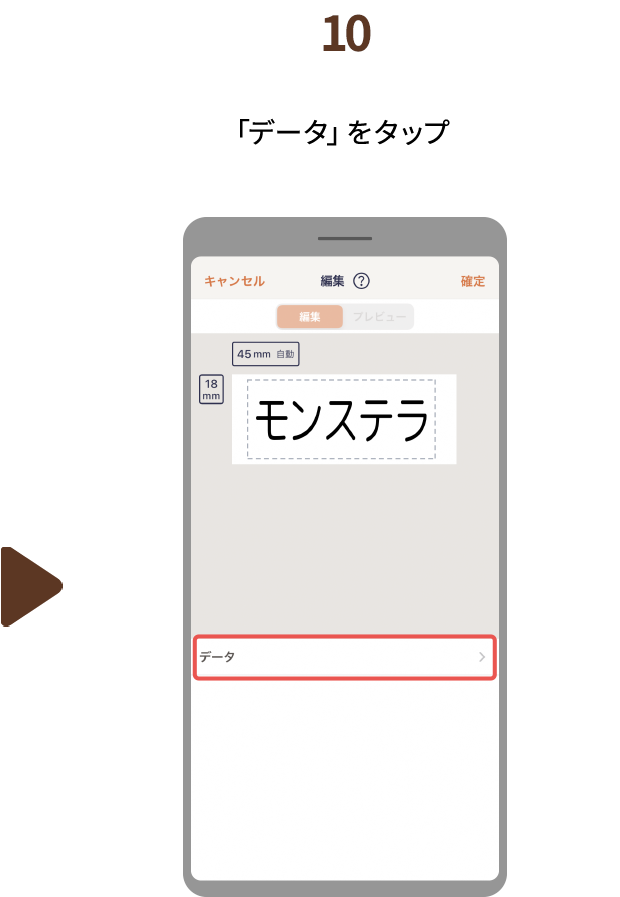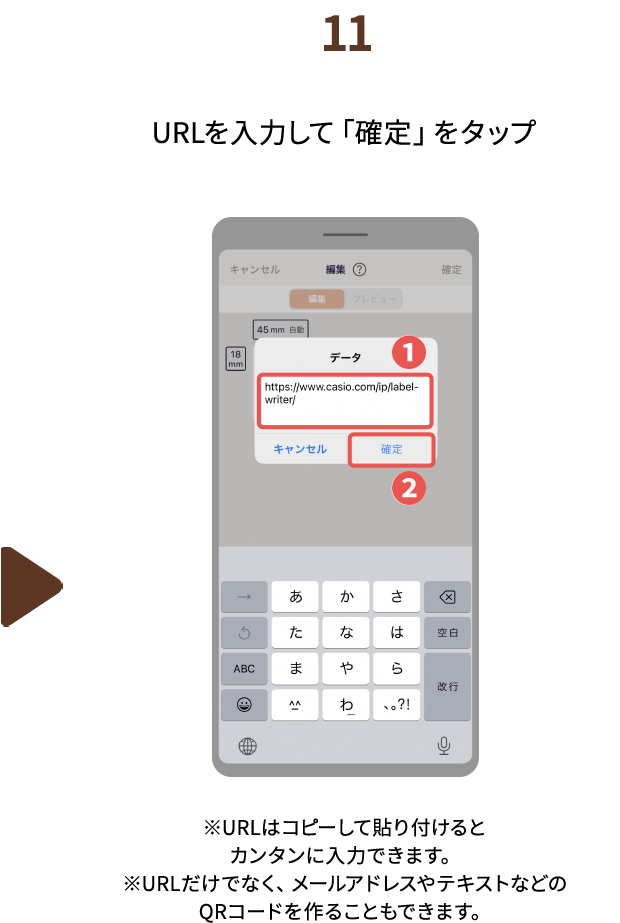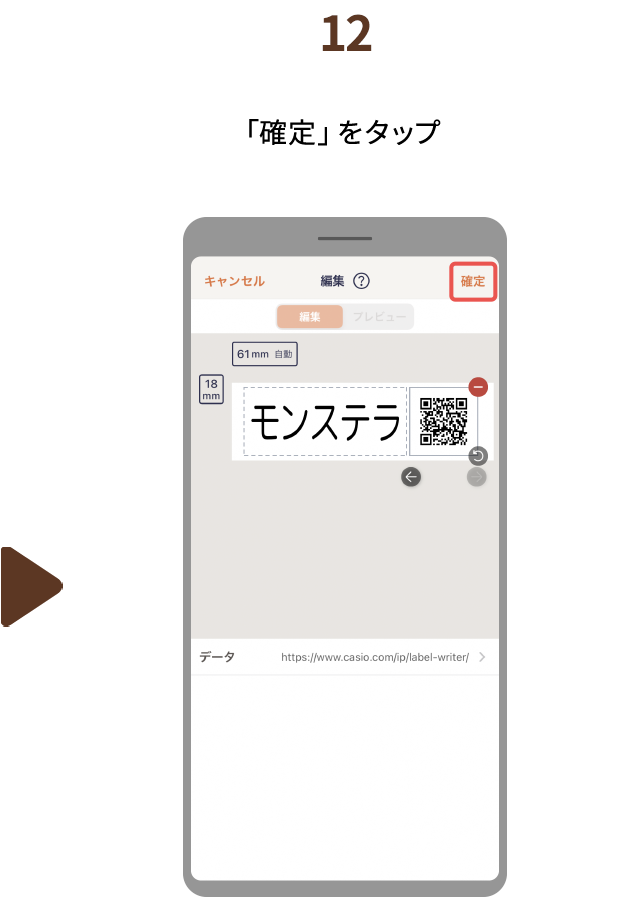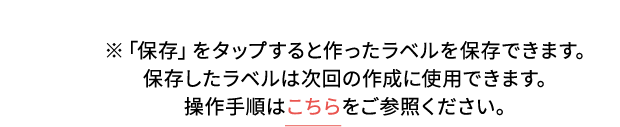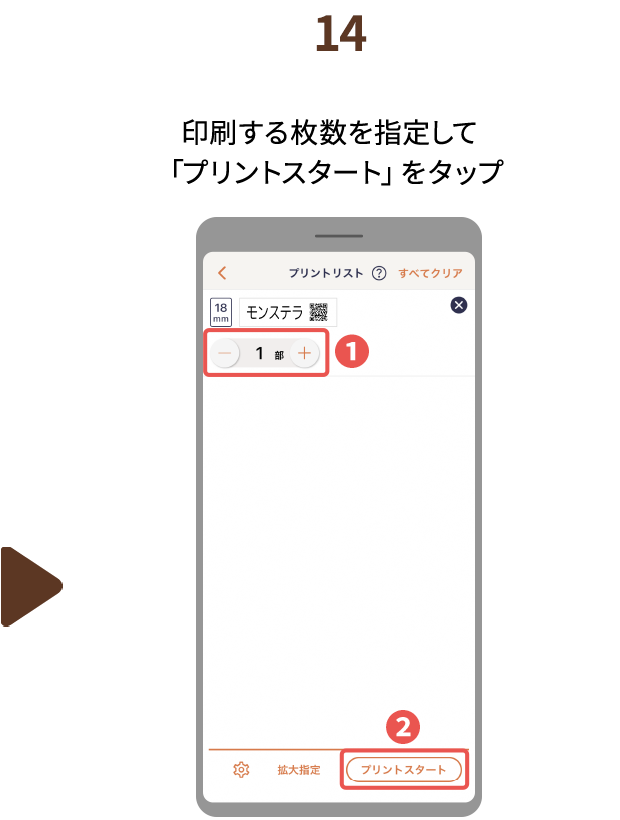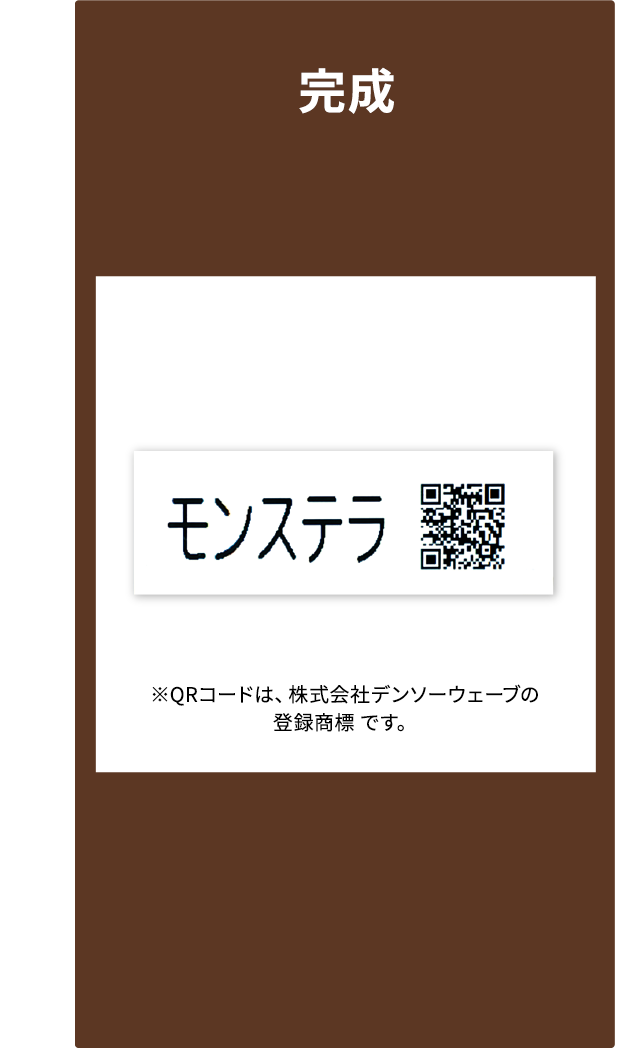アプリの使い方(応用編)
QRコードラベルを活用しよう
購入サイトや植物の育て方、ショップのホームページやメールアドレスなどの
QRコードをラベリングしておけば、すぐにアクセスできてとても便利です。
※操作手順は、iPhoneとKL-SP100で説明しています。
※KL-SP10ではご使用になれません。

ここがポイント!


操作手順
テキスト(モンステラ)とQRコードを組み合わせたラベルを作成します。
※ここでは、フォントと文字幅を変更する手順も説明しています。
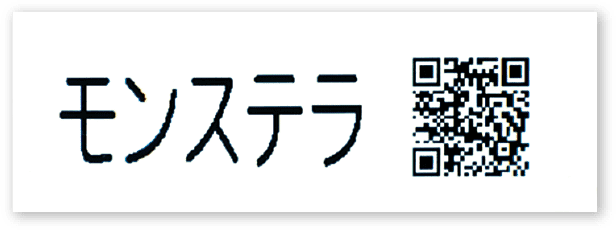

One Point